使用或不使用密码更改 Apple ID 名称的经过验证的方法 |
您所在的位置:网站首页 › ins更改名字 › 使用或不使用密码更改 Apple ID 名称的经过验证的方法 |
使用或不使用密码更改 Apple ID 名称的经过验证的方法
|
如何正确更改 iPhone、iPad、PC 或 Mac 上的 Apple ID 名称
29年2023月XNUMX日阿什莉·梅
解锁iOS
“我已经放弃了我的旧电子邮件地址并获得了一个新地址,我想 更改我的 Apple ID 名称 也,有什么想法吗?”一旦你得到一部新的 iPhone 或 iPad,你需要使用你的电子邮件地址创建一个 Apple ID。但是,你有时可能想要更改它。许多用户必须创建一个全新的帐户,但这意味着他们无法访问他们的 iTunes 或 Apple Store 购买以及旧帐户中的任何数据。本指南将告诉您如何正确执行此操作。 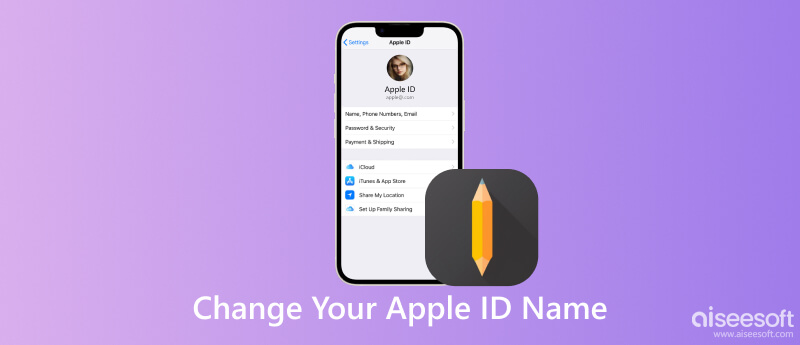 第 1 部分:如何更改 Apple ID 名称
第 2 部分:如何在没有密码的情况下更改 Apple ID 名称
第 3 部分:有关更改您的 Apple ID 名称的常见问题解答
第 1 部分:如何更改 Apple ID 名称
第 1 部分:如何更改 Apple ID 名称
第 2 部分:如何在没有密码的情况下更改 Apple ID 名称
第 3 部分:有关更改您的 Apple ID 名称的常见问题解答
第 1 部分:如何更改 Apple ID 名称
对于大多数用户来说,Apple ID 名称是一个电子邮件地址。 它可以是 Apple 拥有的电子邮件地址或第三方电子邮件地址。 在更改您的 Apple ID 名称之前,您应该了解以下事项: 1、一个Apple ID账号可以关联多个邮箱,但只能有一个是你的Apple ID名称。 2. 如果你设置了Apple ID 名称和Apple 拥有的电子邮件地址,则永远无法将其更改为第三方名称。 因此,你最好三思而后行。 3. 如果您编辑您的 Apple ID 名称但不切换到新名称,您不会丢失任何数据和购买。 4. 确保您可以访问您的新电子邮件地址收件箱,因为您需要它来确认更改。 5. Apple 不允许您使用最近 30 天内创建的 @icloud.com 地址。 如果你准备好了,让我们开始旅程吧。 如何在 iPhone/iPad 上更改 Apple ID 名称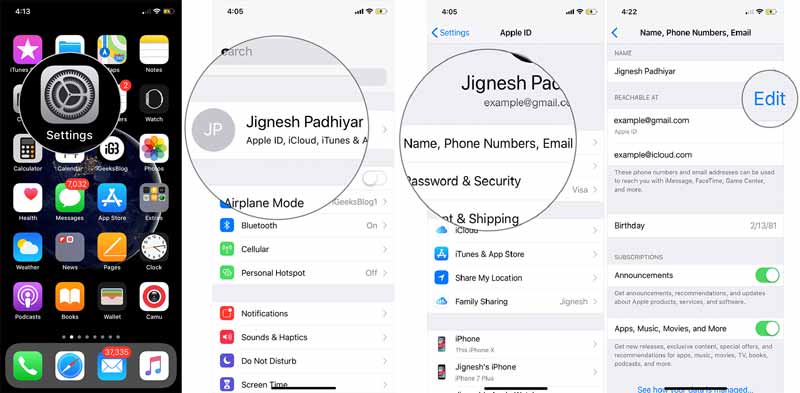 步骤1:
打开你的 iPhone,打开 个人设置 应用程序,然后点击您的个人资料。
步骤2:
按 名称, 电话号码, 邮件 条目,然后点击 编辑 按钮旁边 联系/可达.
步骤3:
点击 红色减号 Apple ID 名称上的图标,然后按 删除 按钮。 出现提示时,点击 继续 继续前进。
步骤4:
输入您的密码以验证您是所有者。 然后输入您的新电子邮件地址并点击 接着 确认一下。
步骤1:
打开你的 iPhone,打开 个人设置 应用程序,然后点击您的个人资料。
步骤2:
按 名称, 电话号码, 邮件 条目,然后点击 编辑 按钮旁边 联系/可达.
步骤3:
点击 红色减号 Apple ID 名称上的图标,然后按 删除 按钮。 出现提示时,点击 继续 继续前进。
步骤4:
输入您的密码以验证您是所有者。 然后输入您的新电子邮件地址并点击 接着 确认一下。
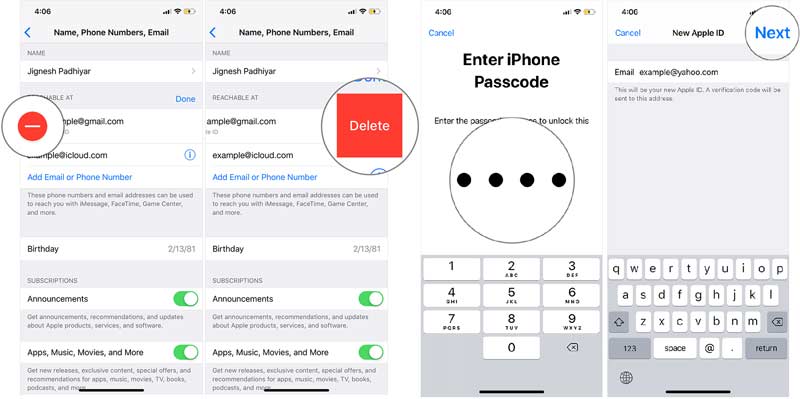 步骤5:
转到您的电子邮件,您应该会收到一封带有验证码的邮件。 验证它,您就完成了更改您的 Apple ID 名称。
如何在 Mac/PC 上更改 Apple ID 名称
步骤1:
要在电脑上更改您的 Apple ID 用户名,请在网络浏览器中访问 https://appleid.apple.com,然后使用您当前的用户名和密码登录您的 Apple ID 帐户。
步骤5:
转到您的电子邮件,您应该会收到一封带有验证码的邮件。 验证它,您就完成了更改您的 Apple ID 名称。
如何在 Mac/PC 上更改 Apple ID 名称
步骤1:
要在电脑上更改您的 Apple ID 用户名,请在网络浏览器中访问 https://appleid.apple.com,然后使用您当前的用户名和密码登录您的 Apple ID 帐户。
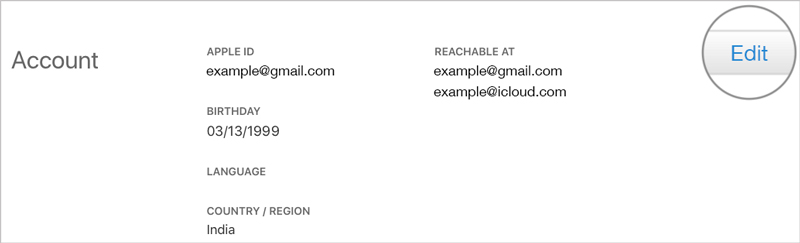 步骤2:
如果您设置了双因素身份验证,请输入代码。 点击 编辑 旁边的按钮 账号管理 部分。
步骤3:
接下来,点击 更改Apple ID
步骤2:
如果您设置了双因素身份验证,请输入代码。 点击 编辑 旁边的按钮 账号管理 部分。
步骤3:
接下来,点击 更改Apple ID |
【本文地址】
今日新闻 |
推荐新闻 |